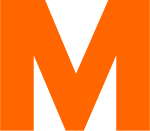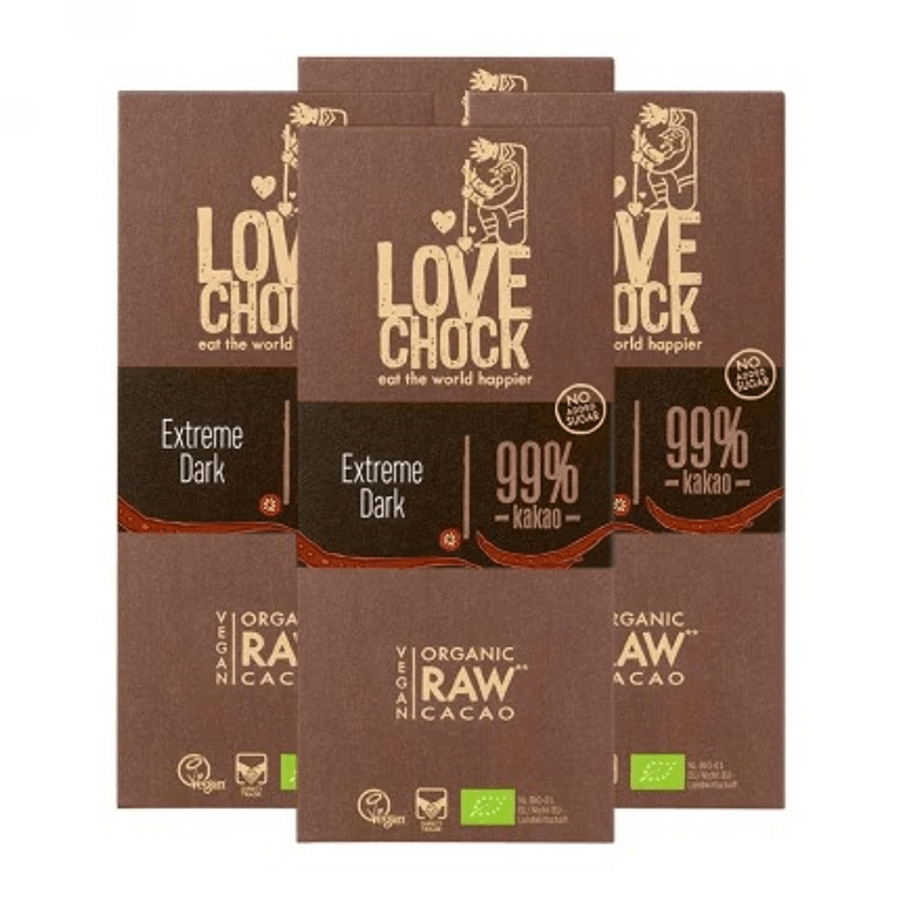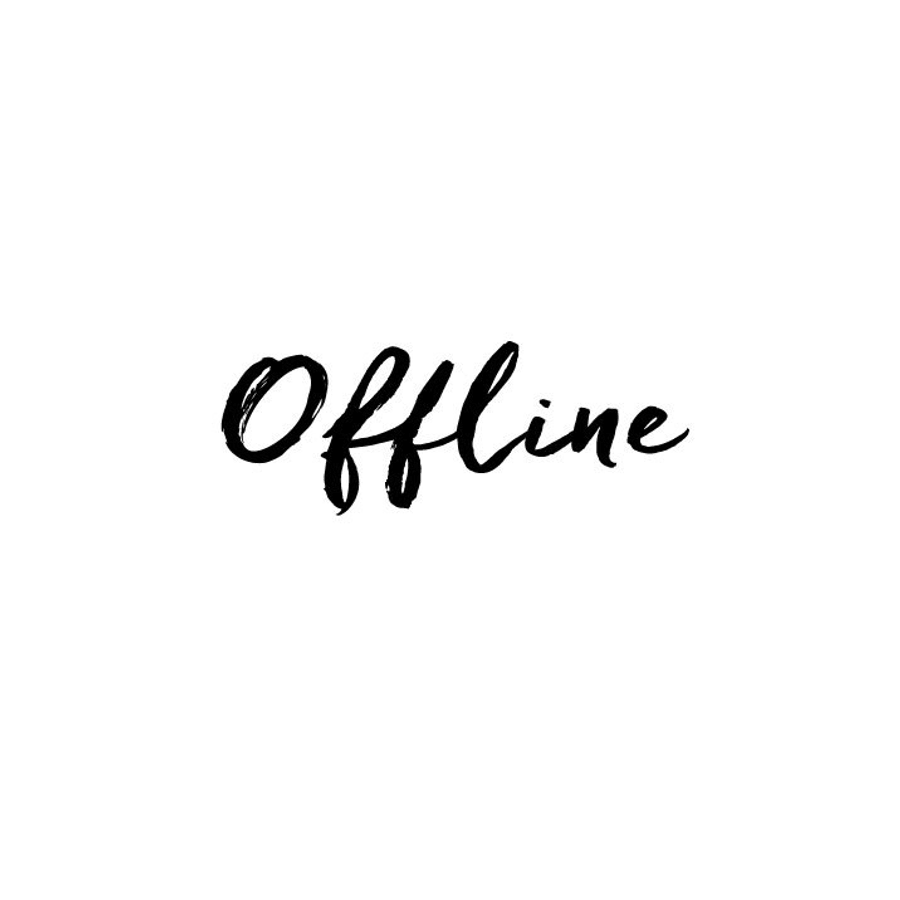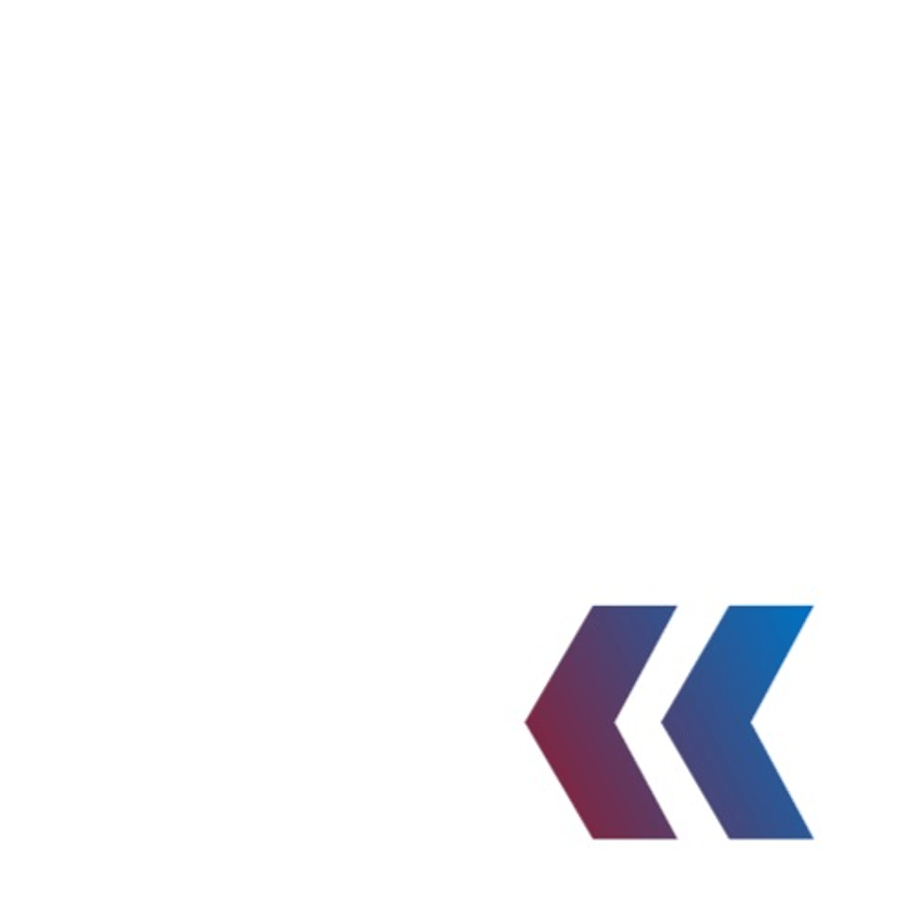Migipedia.ch gibt es jetzt auch als App. Aber nicht in den App Stores von Apple und Android, sondern als sogenannte Progressive Web App, kurz PWA. Eine PWA ist eine Website, die Merkmale einer App besitzt und sich auf Smartphones und Computer installieren lässt. Mit nur einem Klick kannst du so Migipedia aufrufen und erlebst die Website fast genauso wie eine App.
Und jetzt fragen sich vielleicht einige von euch, wieso wir Migipedia als PWA anbieten? Zum einen flammte hier im Forum immer mal wieder die Diskussion auf, wieso es Migipedia nicht auch als App gibt. Zum anderen erscheint Migipedia seit Anfang 2021 im aktuellen Kleid. Und dabei haben wir uns immer wieder die Frage gestellt, was, wenn Migipedia eine App wäre. Das aktuelle Design erinnert stark an eine App, die Art und Weise, wie ihr euch auf der Website bewegen könnt, ebenfalls. Mit einigen Optimierungen haben wir jetzt aus Migipedia eine Progressive Web App entwickelt. Wie ihr die App installieren könnt und welche Vorteile ihr damit habt, erfahrt ihr in den nächsten Zeilen.
So installierst du Migipedia auf deinem iPhone
Ruf als Erstes die Startseite von Migipedia auf. Als Nächstes klickst du auf der Kontrollleiste des iPhones auf das quadratische Element mit einem Pfeil nach oben. Von unten schiebt sich ein Fenster hoch. Scrolle ein wenig nach unten, bis du «zum Home-Bildschirm» siehst. Klicke darauf und als Nächstes auf «Hinzufügen». Im Hintergrund wird dann Migipedia als PWA auf deinem iPhone-Homescreen installiert. Ein Klick auf das Migipedia-Symbol und die App startet.
So installierst du Migipedia auf deinem Android-Telefon
Gerade mal vorweg, in Sachen PWA sind Android-Nutzer im Vorteil, weil Android im Vergleich zu Apple mehr Funktionalitäten zulässt. Um die App zu installieren, kehrst du ebenfalls auf die Startseite von Migipedia zurück und klickst, sofern du Chrome auf deinem Telefon verwendest, auf die drei Punkte oben in der Browserleiste. Ein Fenster öffnet sich. Allenfalls musst du ein wenig nach unten scrollen, bis du «Zum Startbildschirm hinzufügen» siehst. Klick und die App installiert sich auf deinem Telefon. Oder noch einfacher: Installiere die PWA mittels Banner, der erscheint.
Gerne möchte ich noch kurz auf einen weiteren Vorteil der App auf Android eingehen: Wenn du nach der Installation das Migipedia-Symbol etwas länger klickst, öffnet sich ein sogenanntes Sekundärmenu. Damit kannst du direkt die Seiten «Bewerten», «Testen», «Stöbern» und «Aktivitäten» aufrufen.
So installierst du Migipedia auf deinem Computer
Eine PWA funktioniert ebenfalls auf einem Computer. Die Installation erkläre ich hier ebenfalls am Beispiel vom Chrome-Browser. Du rufst die Startseite von Migipedia im Chrome-Browser auf. Ist die Seite geladen, erscheint nach kurzer Wartezeit oben rechts in der Browserzeile der Hinweis «Installieren». Klick und Migipedia findet sich auf deinem Schreibtisch oder unter Programme. Jetzt kannst du die App öffnen und wenn du sie in der Kontrollleiste unten anheftest, kannst du mittels rechter Maustaste ebenfalls direkt die Seiten «Bewerten», «Testen», «Stöbern» und «Aktivitäten» aufrufen. Öffnest du die Migipedia App auf einem Computer, wirst du erkennen, dass die Seite leicht anders ausschaut als im Browser – eben halt mehr wie eine App auf einem grossen Bildschirm.
Jetzt wisst ihr, wie ihr an die Migipedia App kommt. Ich hoffe, dass die Installation mit meinen Beschreibungen ein Kinderspiel sein wird für euch. Ob ihr Migipedia als PWA nutzt oder ganz normal als Website, überlassen wir euch. Es geht nicht um das eine oder andere, sondern darum, euch mehr Möglichkeiten zu bieten. Mit Migipedia als Progressive Web App habt ihr ab sofort noch schnelleren Zugriff auf die unterschiedlichen Migros-Community-Themen. Je nachdem, wie die Migipedia App ankommt und genutzt wird, werden wir Funktionen speziell für die App entwickeln. Wir sind gespannt, wie viele von euch Migipedia als PWA nutzen werden und wie ihr die App erlebt.
Mit lieben Grüssen
Philipp
Alle Antworten (22)
indios
wenn ich auf installieren klicke passiert nichs, es geht kein Fenster auf und fragt nach installierne oder abbrechen.........
mmmh. Eben, die Sache mit der Ferndiagnose. Kann es sein, dass vielleicht eine Art Pop Up Blocker hier den Dialog blockiert? Hier ein Hinweis dazu von der Google Help Seite https://support.google.com/chrome/answer/95472?hl=de&co=GENIE.Platform%3DDesktop